1、先下载AUTolt安装包,具体下载链接:
链接:https://pan.baidu.com/s/1dfankuPn8O_ckFB4qEsC1Q
提取码:13gt
2、下载完成后,先安装autoit-v3-setup.exe,再安装SciTE4AutoIt3.exe,具体的安装步骤略;
3、打开安装目录下的 Au3Info_x64.exe,(64位的操作系统,则打开该文件)

4、打开后,如下图
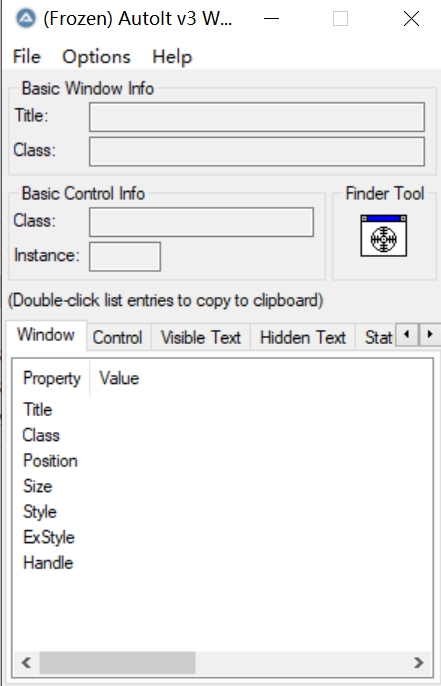
5、再打开Windows上传窗口,并选中第四步打开文件的小窗口,并拖动到Windows上传输入框中,如下图
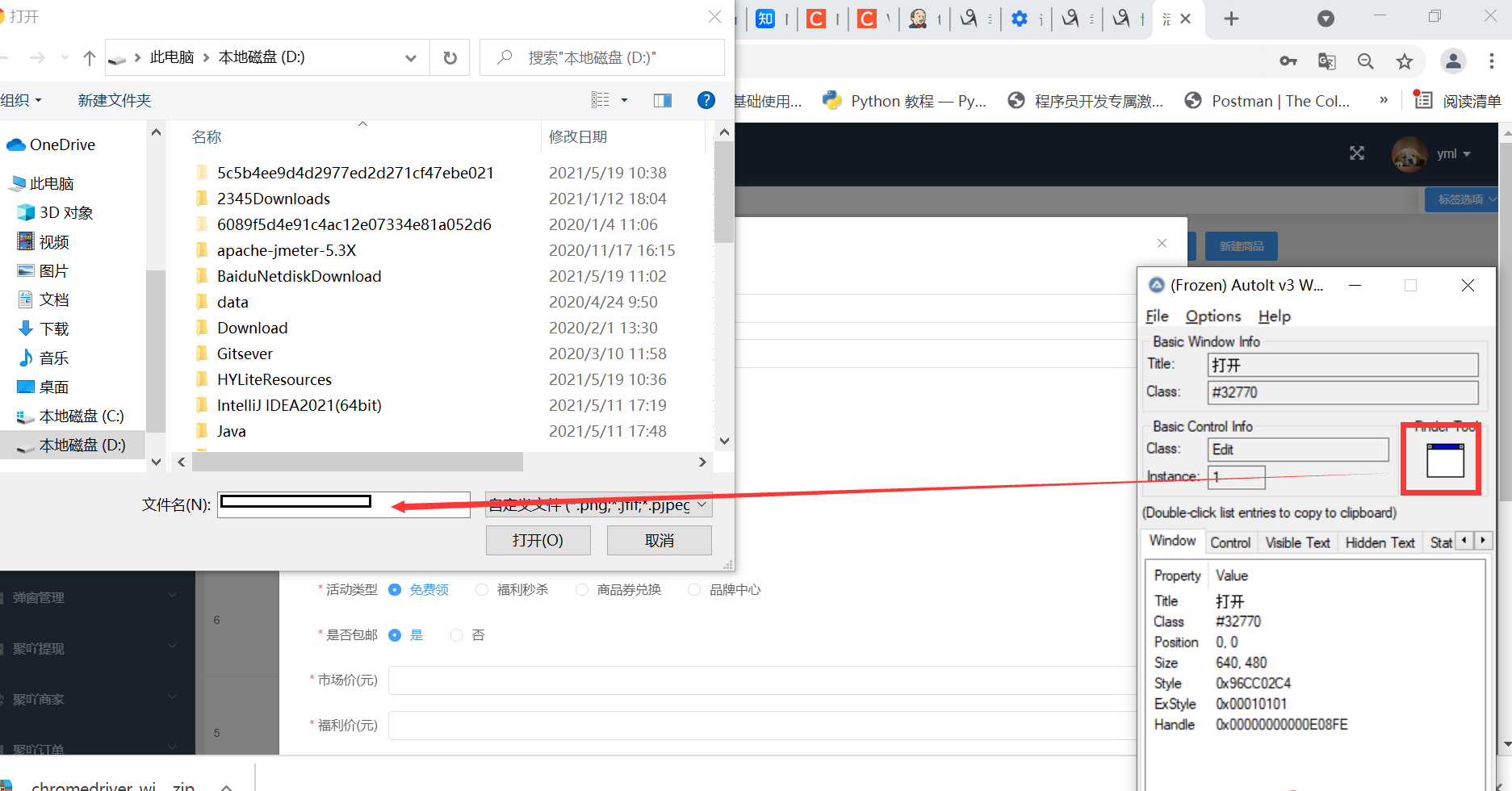
6、打开下图中的文件,会出现一个编辑器
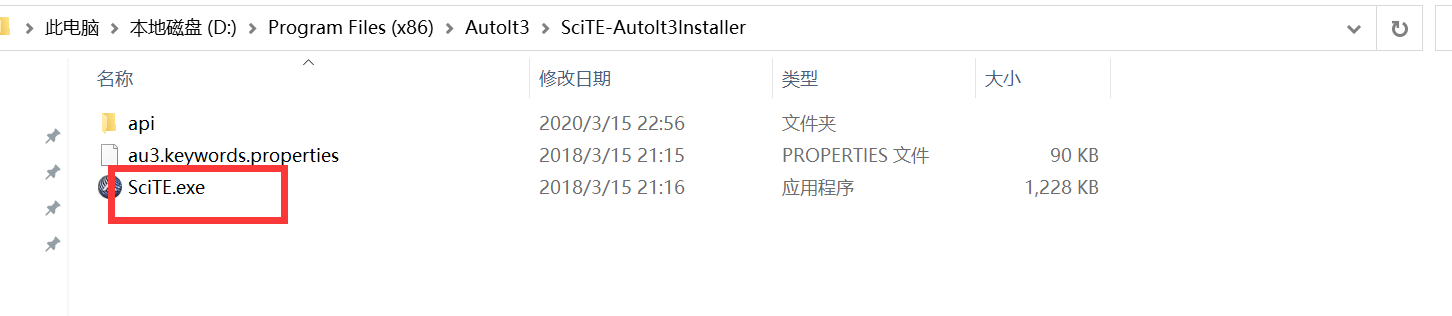
7、在该编辑器中输入如下信息:
ControlFocus("打开","","Edit1")
WinWait("[CLASS:#32770]","",10)
ControlSetText("打开","","Edit1","D:工作图片1dd9e81d6a924d98bb04a99966bc8435bbocll.jpg")
ControlClick("打开","","Button1")
8、保存后,调试一下该脚本是否能正常运行
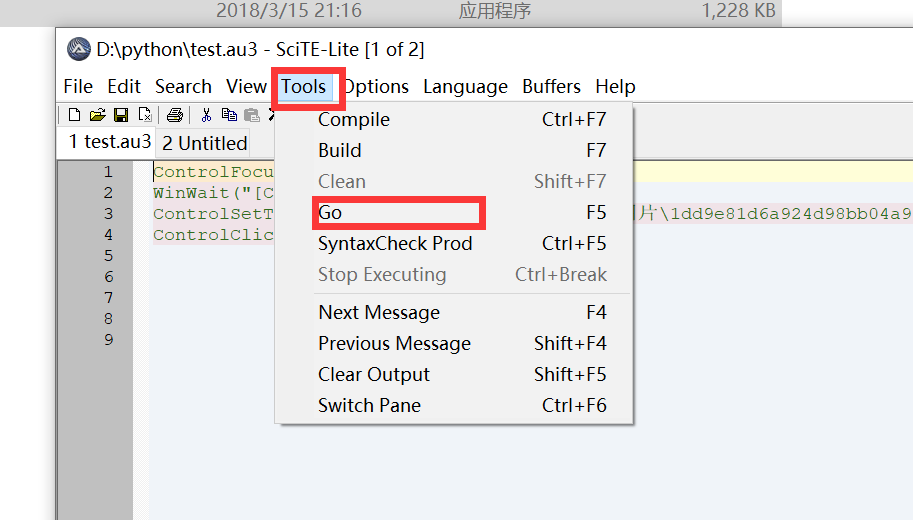
9、如果该脚本能正常运行,则点击下图文件
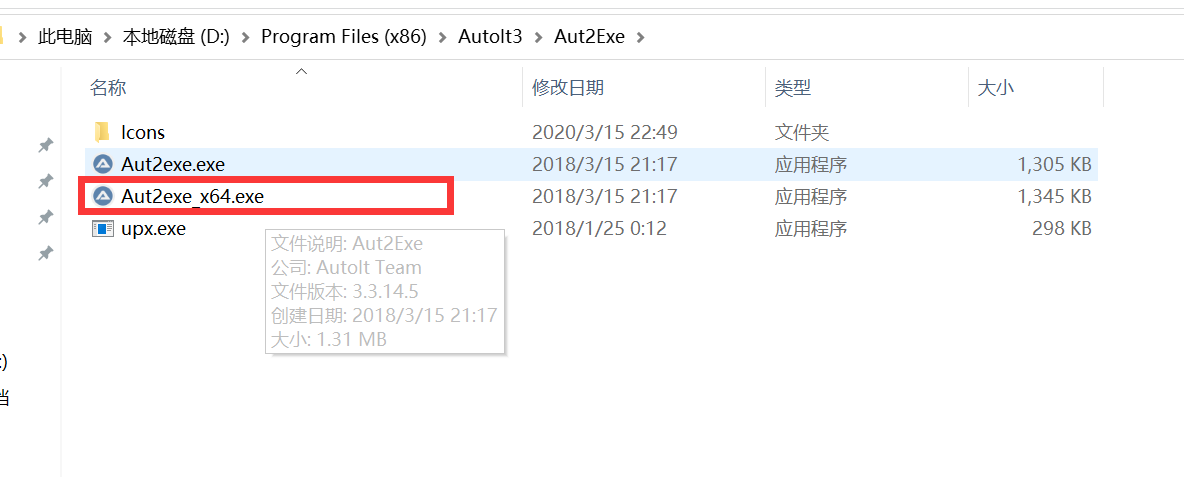
10、打开后如下图,并选择需要转换的文件
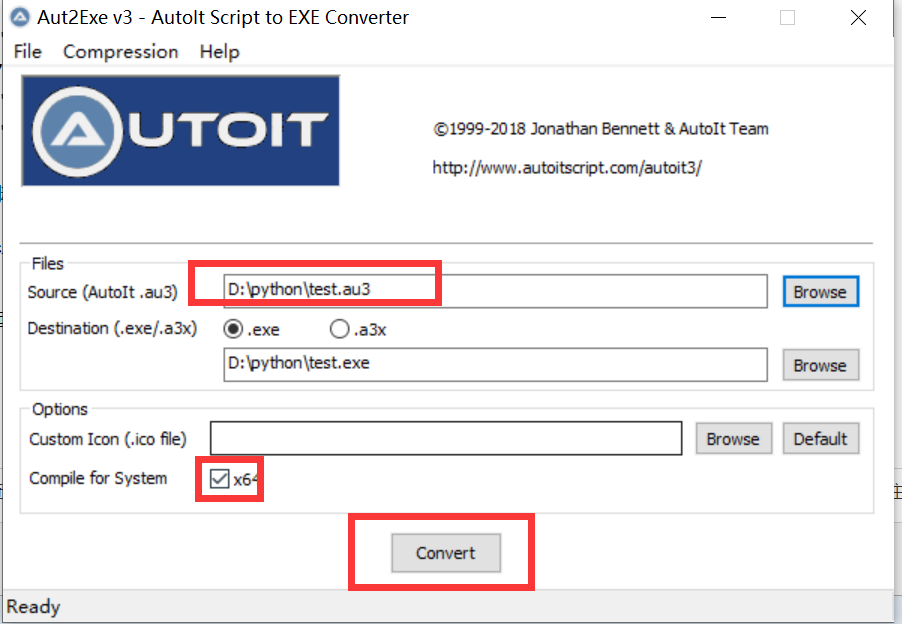
11、最后输出相应的.exe文件

12、在Python中完成.exe文件的调用
import os
打开上传文件或图片的Windows窗口
driver.find_element_by_xpath("//*[@id="app"]/div/div[3]/div[2]/div/div[4]/div/div[2]/form/div[3]/div/div/div/i").click()
time.sleep(2)
进行图片上传操作
os.system("D:\abc.exe")
time.sleep(4)
实现多文件的批量上传
ControlFocus("打开","","Edit1")
WinWait("[CLASS:#32770]","",10)
ControlSetText("打开","","Edit1",$Cmdlint[1])
ControlClick("打开","","Button1")
再生成 .exe文件
在 Python完成调用,具体操作步骤如下:
首先定义一个列表存放需要上传的图片
如:
all_png = ["D:工作图片\1dd9e81d6a924d98bb04a99966bc8435bbocll.jpg","D:工作图片\3bbd67a9395241f4b36f4cefe3e9612098777e.gif","D:工作图片\1dd9e81d6a924d98bb04a99966bc8435bbocll.jpg","D:工作图片\3bbd67a9395241f4b36f4cefe3e9612098777e.gif"]
采用循环进行上传操作
for i in all_png:
driver.find_element_by_xpath("//*[@id="app"]/div/div[3]/div[2]/div/div[4]/div/div[2]/form/div[10]/div/div/div/i").click()
time.sleep(3)
print(i)
os.system("D:\abcd.exe %s" % i)
time.sleep(3)